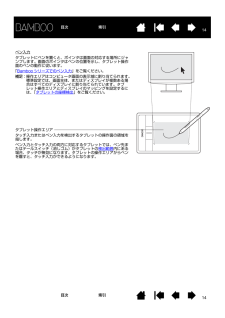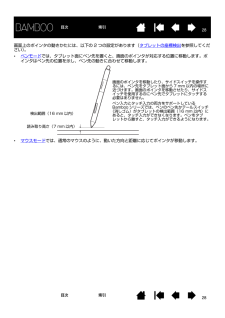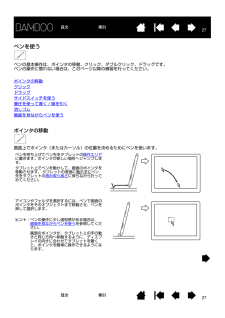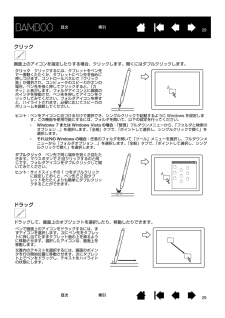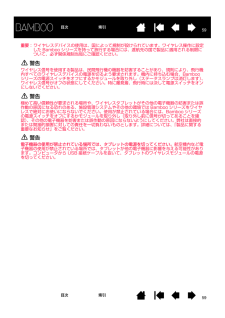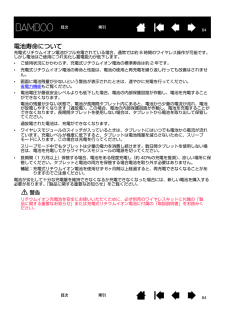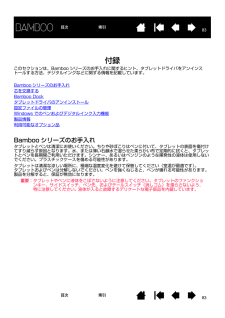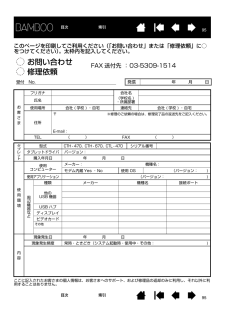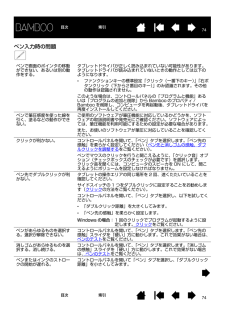Q&A
取扱説明書・マニュアル (文書検索対応分のみ)
"場所"2 件の検索結果
"場所"10 - 20 件目を表示
全般
質問者が納得タブレットドライバは正常にインストールされていますか?まずはそれをご確認ください。
XPからOSを変えた、ということでしたらOSとタブレットドライバが対応していませんから不具合が起きる可能性があります。
正常にインストールできていなければ下記URLにて最新のタブレットドライバのインストールプログラムをダウンロードし、インストールを行ってください。(インストール前には既存のタブレットドライバはアンインストールしてください)
http://tablet.wacom.co.jp/download/down1.ht...
4873日前view194
全般
質問者が納得こんにちは。
「Bambooの設定」画面より、ペン先の感触または、ダブルクリックの距離を自分にあう設定に調整してみてください。
5099日前view232
1010目次索引目次索引姿勢と作業環境を整える疲労が軽減するように、作業環境を整えて楽に作業できるようにしてください。 タブレット、ペン、キーボードを手の届きやすい場所に配置してください。目を疲れさせずに、楽に見ることができるようにディスプレイを調整してください。画面のポインタがタブレット上の手の動きと同じ方向へ移動するようにタブレットを置いてください。正しい姿勢タブレットの向きを設定するタブレットの操作エリアについてマルチディスプレイへのマッピングコントロールパネルの使い方正しい姿勢 補足:Bamboo シリーズが原因と思われる反復性ストレスの徴候、障害、あるいは症状についての治療や予防の説明、約束、保証はいたしかねます。 必ず医師の診断を受け、適切な処置をとるようにしてください。以下の項目にご注意ください。*常に良い姿勢を保ってください。 *ペンを持つときはなるべく力を抜いてください。*目の健康のため、一定の時間ごとにディスプレイから目を離して、室内の他のものを眺めるようにしてください。*作業の合間に休憩をとり、筋肉を伸ばしたり、リラックスさせてください。*1 日のうちで性質の異なる作業を入れ替えて行っ...
1414目次索引目次 索引タブレット操作エリアタッチ入力またはペン入力を検出するタブレットの操作面の領域を指します。ペン入力とタッチ入力の両方に対応するタブレットでは、ペン先またはテールスイッチ(消しゴム)がタブレットの検出範囲内にある場合、タッチが無効になります。タブレットの操作エリアからペンを離すと、タッチ入力ができるようになります。ペン入力タブレットにペンを置くと、ポインタは画面の対応する場所にジャンプします。画面のポインタはペンの位置を示し、タブレット操作面のペンの動作に従います。「Bamboo シリーズでのペン入力」をご覧ください。補足:操作エリアはコンピュータ画面の表示域に割り当てられます。標準設定では、画面全体、またはディスプレイが複数ある場合はすべてのディスプレイに割り当てられています。タブレット操作エリアとディスプレイのマッピングを設定するには、「タブレットの座標検出」をご覧ください。
2828目次索引目次 索引画面上のポインタの動きかたには、以下の 2 つの設定があります(タブレットの座標検出 を参照してください)。*ペンモードでは、タブレット面にペン先を置くと、画面のポインタが対応する位置に移動します。ポインタはペン先の位置を示し、ペン先の動きに合わせて移動します。*マウスモードでは、通常のマウスのように、動いた方向と距離に応じてポインタが移動します。読み取り高さ(7 mm 以内)検出範囲(16 mm 以内)画面のポインタを移動したり、サイドスイッチを操作するには、ペン先をタブレット面から 7 mm 以内の場所に近づけます。画面のポインタを移動させたり、サイドスイッチを使用するのにペン先でタブレットにタッチする必要はありません。ペン入力とタッチ入力の両方をサポートしているBamboo シリーズでは、ペンのペン先かテールスイッチ(消しゴム)がタブレットの検出範囲(16 mm 以内)にあると、タッチ入力ができなくなります。ペンをタブレットから離すと、タッチ入力ができるようになります。
2727目次索引目次 索引ペンを使う ペンの基本操作は、ポインタの移動、クリック、ダブルクリック、ドラッグです。ペンの操作に慣れない場合は、このページ以降の練習を行ってください。ポインタの移動クリックドラッグサイドスイッチを使う筆圧を使って書く / 線を引く消しゴム画面を見ながらペンを使うポインタの移動画面上でポインタ(またはカーソル)の位置を決めるためにペンを使います。 ペンを持ち上げてペン先をタブレットの操作エリアに置きます。ポインタが新しい場所へジャンプします。タブレット上でペンを動かして、画面のポインタを移動させます。 タブレットの表面に触れずにペン先をタブレットの読み取り高さに保ちながら行ってみてください。アイコンやフォルダを選択するには、ペンで画面のポインタをそのオブジェクトまで移動させ、ペンを押して選択します。ヒント:ペンの操作に少し違和感がある場合は、画面を見ながらペンを使うを参照してください。画面のポインタが、タブレット上の手の動きと同じ方向へ移動するように、ディスプレイの向きに合わせてタブレットを置くと、ポインタを簡単に操作できるようになります。
2929目次索引目次 索引クリック画面上のアイコンを指定したりする場合、クリックします。開くにはダブルクリックします。ドラッグドラッグして、画面上のオブジェクトを選択したり、移動したりできます。 ヒント:ペンをアイコンに近づけるだけで選択でき、シングルクリックで起動するように Windows を設定します。この機能を使用可能にするには、フォルダを開いて、以下の設定を行ってください。*Windows 7 または Windows Vista の場合: 「整理」プルダウンメニューから、「フォルダと検索のオプション ...」を選択します。「全般」タブで、「ポイントして選択し、シングルクリックで開く」を選択します。*それ以外の Windows の場合:任意のフォルダを開いて「ツール」メニューを選択し、プルダウンメニューから「フォルダオプション ...」を選択します。「全般」タブで、「ポイントして選択し、シングルクリックで開く」を選択します。クリック クリックするには、タブレットをペン先で一度軽くたたくか、タブレットにペン先を強めに押しつけます。コントロールパネルで「クリック音」が選択され、コンピュータのスピーカがオンの...
5959目次索引目次 索引重要: ワイヤレスデバイスの使用は、国によって規制が設けられています。ワイヤレス操作に設定した Bamboo シリーズを持って旅行する場合には、渡航先の国で製品に適用される制限について、必ず関係規制当局にご確認ください。警告ワイヤレス信号を使用する製品は、民間飛行機の機器を妨害することがあり、規則により、飛行機内すべてのワイヤレスデバイスの電源を切るよう要求されます。機内に持ち込む場合、Bambooシリーズの電源スイッチをオフにするかモジュールを取り外し(ステータスランプは消灯します)、ワイヤレス信号がオフの状態にしてください。特に離発着、飛行時には決して電源スイッチをオンにしないでください。警告極めて高い信頼性が要求される場所や、ワイヤレスタブレットがその他の電子機器の妨害または誤作動の原因になる恐れのある、施設管理システムやその他の環境では Bamboo シリーズをワイヤレスで絶対にお使いにならないでください。使用が禁止されている場合には、Bamboo シリーズの電源スイッチをオフにするかモジュールを取り外し(取り外し前に信号が切ってあることを確認)、その他の電子機器を妨害または...
6464目次索引目次 索引電池寿命について充電式リチウムイオン電池がフル充電されている場合、通常では約 8 時間のワイヤレス操作が可能です。しかし電池はご使用につれ劣化し蓄電能力が低下します。*ご使用状況にかかわらず、充電式リチウムイオン電池の標準寿命は約 2 年です。*充電式リチウムイオン電池の寿命と性能は、電池の使用と再充電を繰り返し行っても改善はされません。*画面に電池残量が少ないという警告が表示されたときは、速やかに充電を行ってください。省電力機能もご覧ください。*電池電圧が最低安全レベルよりも低下した場合、電池の内部保護回路が作動し、電池を充電することができなくなります。電池の残量が少ない状態で、電池が長期間タブレット内にあると、電池から少量の電流が流れ、電池が放電しやすくなります(過放電)。この場合、電池の内部保護回路が作動し、電池を充電することができなくなります。長期間タブレットを使用しない場合は、タブレットから電池を取り出して保管してください。過放電された電池は、充電ができなくなります。*ワイヤレスモジュールのスイッチが入っているときは、タブレットにはいつでも電池から電流が流れています。充電レ...
8383目次索引目次索引付録このセクションは、Bamboo シリーズのお手入れに関するヒント、タブレットドライバをアンインストールする方法、デジタルインクなどに関する情報を記載しています。Bamboo シリーズのお手入れ芯を交換するBamboo D ockタブレットドライバのアンインストール設定ファイルの管理Windows でのペンおよびデジタルインク入力機能製品情報利用可能なオプション品Bamboo シリーズのお手入れタブレットとペンは清潔にお使いください。ちりや砂ぼこりはペンに付いて、タブレットの表面を傷付けてすり減らす原因となります。水、または薄い石鹸水で湿らせた柔らかい布で定期的に拭くと、タブレットとペンを長期間ご利用いただけます。シンナー、あるいはベンジンのような揮発性の液体は使用しないでください。プラスチックケースを傷める可能性があります。タブレットは清潔な涼しい場所に、極端な温度変化を避けて保管してください(室温が最適です)。タブレットおよびペンは分解しないでください。ペンを強くねじると、ペンが壊れる可能性があります。製品を分解すると、保証が無効になります。重要:タブレットやペンに液体をこぼさ...
9595目次索引目次 索引このページを印刷してご利用ください(「お問い合わせ」または「修理依頼」に○をつけてください)。太枠内を記入してください。お問い合わせ/修理依頼票ここに記入されたお客さまの個人情報は、お客さまへのサポート、および修理品の返却のみに利用し、それ以外に利用することはありません。 お問い合わせ 修理依頼受付 No. 発信 年 月 日お 客 さまフリガナ 会社名(学校名 )・所属部署氏名使用場所 会社 ( 学校 ) ・ 自宅 連絡先 会社 ( 学校 ) ・ 自宅住所〒 ※修理のご依頼の場合は、修理完了品の返送先をご記入ください。E-mail:TEL ( ) FAX ( )タブレット型式 CTH - 470、CTH - 670、CTL - 470 シリアル番号タブレットドライバ バージョン:購入年月日 年 月 日使用環境使用コンピューターメーカー: 機種名:モデム内蔵 Yes ・ No 使用 OS (バージョン: )使用アプリケーション (バージョン: )周辺機器など種類 メ...
7474目次索引目次 索引ペン入力時の問題ペンで画面のポインタの移動ができない、あるいは別の動作をする。タブレットドライバが正しく読み込まれていない可能性があります。 タブレットドライバが読み込まれていないときの動作としては以下のようになります。*ファンクションキーの標準設定「クリック(一番下のキー)」「右ボタンクリック(下から2番目のキー)」のみ認識されます。その他の動作は認識されません。このような場合は、コントロールパネルの「プログラムと機能」あるいは「プログラムの追加と削除」から Bamboo のプロパティ /Bamboo を削除し、コンピュータを再起動後、タブレットドライバを再度インストールしてください。ペンで筆圧感度を使った線を引く、塗るなどの動作ができない。ご使用のソフトウェアが筆圧機能に対応しているかどうかを、ソフトウェアの取扱説明書や発売元にご確認ください。ソフトウェアによっては、筆圧機能を利用可能にするための設定が必要な場合があります。また、お使いのソフトウェアが筆圧に対応していることを確認してください。クリックが利かない。 コントロールパネルを開いて、「ペン」タブを選択します。「ペン先の...
- 1